Sob determinado ponto de vista, os dados que estão no PC são um pouco como dinheiro. Consultores financeiros sempre recomendam manter um portfólio diversificado.
Vamos dar uma olhada nas maneiras pelas quais você pode ampliar seu portfólio de backups para se proteger contra a inevitável catástrofe de dados. Para garantir a segurança de seus documentos importantes, recomendamos usar pelo menos alguns dos métodos descritos a seguir, ao mesmo tempo.
Método 1: backup de todo o sistema
Com HDs externos de 300 GB (ou maiores) já disponíveis por 100 dólares (nos EUA - no Brasil, estes equipamentos ainda custam quase 2 mil reais), é tentador tem um destes "plugado" ao PC.
Use-o com o utilitário de clonar drives Casper 4.0, que realiza backups agendados com ou sem compressão. Um backup completo de todo seu sistema é a melhor defesa contra perda de dados: em caso de falha total, é só restaurar cada bit a partir do drive reserva.
Método 2: backup remoto somente de dados
Apesar de ser ótimo arquivar seu HD inteiro, não menospreze os benefícios de guardar apenas seus dados mais importantes: documentos, anotações, registros financeiros, e-mail, contatos etc. Às vezes você só quer restaurar um certo punhado de arquivos ou uma porção de dados. Além disso, backup apenas de dados leva muito menos tempo do que um backup de todo o sistema.
Para isso, dê uma olhada em um serviço online de backup como o iDrive ou o MozyHome. Ambos oferecem 2GB de espaço gratuito de armazenamento e a opção de fazer upgrade para espaço ilimitado por meros 5 dólares mensais.
O Mozy se baseia num software cliente para ajudá-lo a selecionar para backup tanto arquivos comuns quanto dados importantes de programas como o Outlook.
Já o iDrive usa uma interface do estilo do Explorer para selecionar arquivos específicos e pastas para preservar.
A verdadeira vantagem dos dois serviços é a de que eles funcionam automática e silenciosamente, fazendo upload de arquivos novos e modificados enquanto você trabalha (ou em horas agendadas). Este tipo de backup “configure-e-esqueça-dele” vale alguns trocados por mês.
Se você prefere economizar essa grana e não se importa em colocar a mão na massa, vários serviços permitem a você hospedar arquivos online de graça. O ADrive, por exemplo, oferece 50GB de armazenamento e não cobra nada por isso.
No entanto, o serviço não inclui sincronização: cabe a você selecionar quais arquivos serão guardados e quando isso será feito. Ou seja: utilize esses serviços para arquivos que não sofrem alterações freqüentemente, como MP3 e álbuns de fotos.
Método 3: backup no PC reserva
Hoje em dia, não é tão raro as pessoas terem dois ou mais PCs e existe uma grande chance de você ter mais de uma máquina dessas em casa. Por que, então, não criar uma rede de backup que cuide do HD de todos? Tudo que você precisa é o SyncToy 2.0, um dos utilitários PowerToy gratuitos da Microsoft.
Com ele, você pode criar “pastas casadas” entre PCs, copiando arquivos entre eles com um simples clique. Esta é uma boa maneira de sincronizar acervos de fotos diferentes ou desatualizados entre seu PC e o da sua esposa, e de criar um backup de ambos no processo.
Se seus PCs não estiverem na mesma rede – um em casa e outro no trabalho, por exemplo – experimente o Windows Live Folder Share da Microsoft, que sincroniza arquivos pela Internet (e automaticamente; o SyncToy requer que você o faça manualmente toda vez que alterar ou adicionar itens novos).
A vantagem do FolderShare é a de que você pode expandir sua rede de backup para incluir amigos, sincronizar arquivos importantes com suas máquinas e vice-versa. Da mesma forma que o SyncToy, o FolderShare não custa nada.
Método 4: Backup de documentos
Se você é usuário do Google Docs, sabe que esta suíte de aplicativos de produtividade baseada em Web pode importar documentos do Microsoft Word, Excel e PowerPoint.
Mas não seria ótimo se você pudesse de fato sincronizar todos esses tipos de arquivos entre seu PC e o pacote? Dá pra fazer isso com o DocSyncer, uma ferramenta gratuita, ainda em beta.
A princípio, seu objetivo era tornar seus arquivos acessíveis a partir de qualquer lugar; mas ele também cria um backup perfeito de seus documentos do Office dentro do Google Docs (e um backup do seu material do Google Docs em seu PC).
No beta atual só é possível sincronizar arquivos contidos na pasta Meus Documentos. Assim, se você costuma espalhar seus arquivos do Office por outras pastas, terá de movê-los para este depositório e só então usar o serviço de backup.
Método 5: backup de Favoritos
Se você é como a maioria dos usuários, é bem provável que tenha acumulou anos de ‘Favoritos’ em seu navegador. Este é um acervo que, com certeza, nenhum internauta quer perder. Felizmente, é muito fácil copiá-los para a Web para recuperá-los quando precisar.
Para quem usa o Firefox, basta instalar o plug-in gratuito Foxmarks. Usuários do Internet Explorer conseguem o mesmo com o BookmarkSync. Conseqüentemente, ambas as ferramentas conseguem manter seus favoritos em sincronia entre vários PCs e também permitem que você os acesse a partir de qualquer browser.
Método 6: backup de e-mail
Você é um colecionador de e-mails antigos? Se sim, provavelmente você iria detestar perder suas mensagens.
Comece com um destes dois utilitários de backup gratuitos desenvolvidos exclusivamente para correio eletrônico. O Amic Email Backup, que copia tudo – inclusive seus contatos, configurações de conta e parâmetros de mensagem – em um simples arquivo comprimido.
Ou então opte pelo Mailstore Home, que duplica toda sua caixa em um arquivo dentro do qual dá para fazer buscas e opcionalmente faz backup para CDs e DVDs.
O Amic é compatível com nove clientes de e-mail, incluindo o Outlook, o Outlook Express, e o Eudora. Já o Mailstore Home funciona com o Windows Mail, Outlook, Outlook Express, Thunderbird, e o Seamonkey.
Evidentemente, a não ser que você coloque esses discos em um cofre ou faça upload dos arquivos pela Web, esses tipos de backup continuam vulneráveis a incêndio e outros desastres.
Eis uma razão para pensar em atrelar seu e-mail com o Gmail IMAP, que cria de fato um arquivo baseado em Web pela sincronização de mensagens entre os servidores do Google e seu PC.
Comece assinando uma conta grátis do Gmail, ativando o IMAP e seguindo as instruções de configuração para seu cliente de e-mail.
Então, você poderá configurar ou sua conta de e-mail para encaminhar todas as mensagens para sua conta do Gmail ou o Mail Fetcher do Gmail para restaurar e-mails a partir do servidor POP3 de seu provedor.
A partir de então, todas as suas mensagens irão passar pelo Gmail, o que lhe dará mais de 6GB de espaço para mensagens e anexos, além de bons filtros de spam de lambuja.
Depois de configurar tudo corretamente, você terá para sempre cópias de seus e-mails disponíveis na sua conta do Gmail acessível pela Web. Não se trata apenas do backup ideal de e-mail, mas também do mais prático.
Método 7: o backup que já está no seu bolso
Por último, vamos falar dos backups que você já tem – mas não sabe que tem. Por exemplo, se você carrega um smartphone ou PDA que se sincroniza com o PC, é como ter um backup móvel de seus contatos, calendário, memória e tarefas.
Em caso de perda de dados do desktop, basta sincronizar seu aparelho para recuperar tudo no Outlook, Palm Desktop, ou qualquer outro gerenciador de contatos que você utilize.
Mas, atenção: tenha certeza de ter ajustado a sincronização para que ela ocorra a partir do aparelho para o PC e não no sentido inverso - caso contrário, irá perder o conteúdo salvo no dispositivo móvel também.
Da mesma forma, se você tiver um iPod, um Zune ou outro tocador de mídia, pode usá-lo para recuperar um acervo musical danificado. Usuários do iPod podem dar uma olhada no iPod Folder, que copia músicas diretamente do player para qualquer pasta em seu sistema Windows ou Mac.
Você pode até armazenar o próprio programa no iPod, para que sempre esteja disponível. Quem tiver o Zune precisa mexer no Registro do Windows para fazer o aparelho aparecer como um drive removível.
Escrito por: Rick Broida, da PC World/EUA
Adaptado por: Prof. Rooney
em 04/07/2008
Para começar, abra sua conta do Gmail e clique em Configurações, depois selecione Contas. Na seção Pegar mensagens de outras contas, clique em Adicionar outra conta de e-mail. Entre com o endereço que você quer adicionar e clique em Próxima etapa.
Entre com o seu nome de usuário, senha e endereço do servidor POP. Se você quiser continuar acessando o seu e-mail através da própria interface de web do provedor, além de checar e enviar mensagens pelo Gmail, selecione Deixe uma cópia da mensagem recuperada no servidor.
Isso permite que você leia mensagens pelo Gmail, mas, ao mesmo tempo, elas continuarão no servidor de seu provedor de acesso e, assim, você pode baixá-las com seu software de e-mail ou lê-las via interface do próprio servidor na internet. Mas se você pretende acessá-las apenas via Gmail, não selecione essa caixa.
Depois, selecione Usar sempre uma conexão segura (SSL) ao recuperar e-mail para manter os bisbilhoteiros longe de suas mensagens. Em alguns casos, uma conta POP3 pode não funcionar com uma conexão SSL: se for o seu caso, você não deve selecionar essa opção.
Se quiser que todas as mensagens encaminhadas da sua outra conta sejam identificadas com uma mesma marcação – como o nome da conta – selecione Marcar as mensagens recebidas. No Gmail, uma marca funciona como uma pasta: você pode visualizar todas as mensagens com o mesmo rótulo clicando nele. O Gmail automaticamente cria um rótulo para o endereço da nova conta.
Você pode selecionar um rótulo diferente ou criar um novo no menu à direita dessa opção. Também é possível optar para que as mensagens não passem pela caixa de entrada e sejam encaminhadas direto para o arquivo do Gmail – uma boa escolha se você quiser usar o Gmail principalmente para buscas nas mensagens. Quando tiver feito todas as opções, clique em Adicionar Conta.Você pode escrever mensagens no Gmail e fazer com que o destinatário as receba como se tivessem sido enviadas da conta de e-mail que você adicionou. Quando aparecer uma mensagem perguntando se você quer tornar essa prática como padrão, clique Sim e siga as instruções.
O Gmail vai checar sua conta, e toda mensagem enviada para ambos os endereços aparecerá na caixa de entrada. Para cancelar essa operação, clique em Configurações, contas e escolha Delete ao lado da conta correspondente.Adaptado por: Prof. Rooney
em 04/07/2008






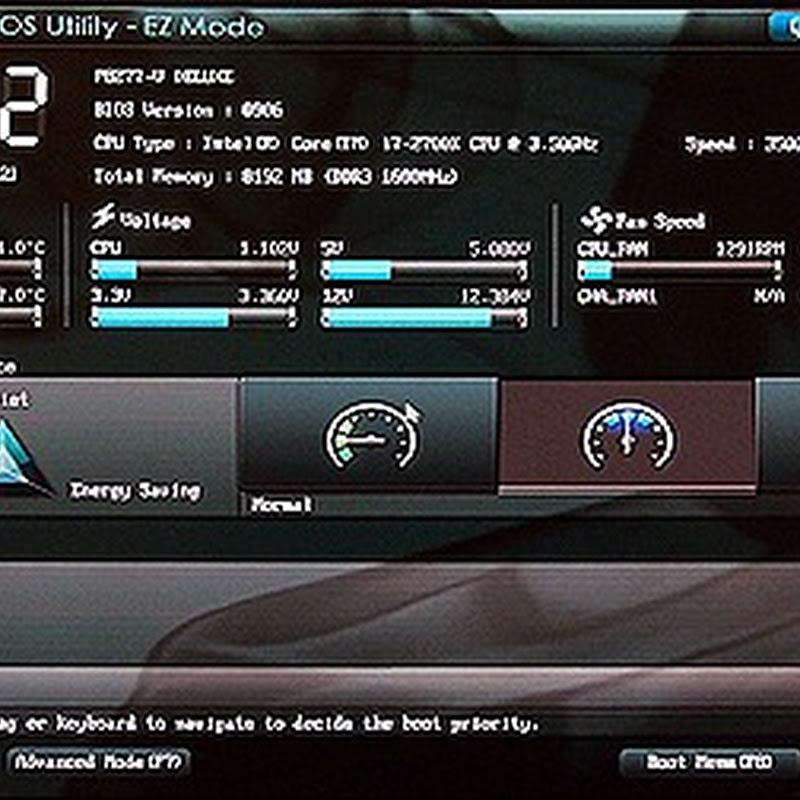





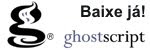





Nenhum comentário:
Postar um comentário